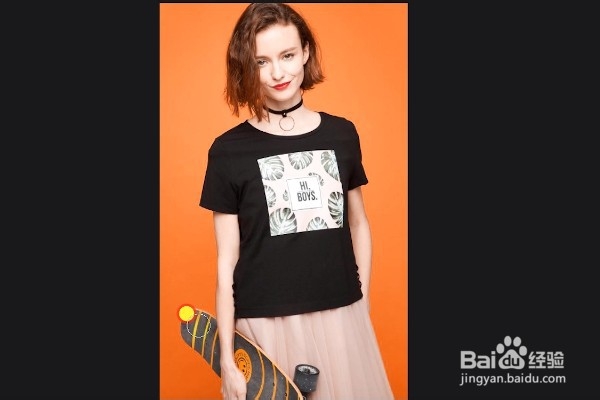1、首先将目标照片放入ps界面,然后选择图层,接着ctrl+r新建图层。

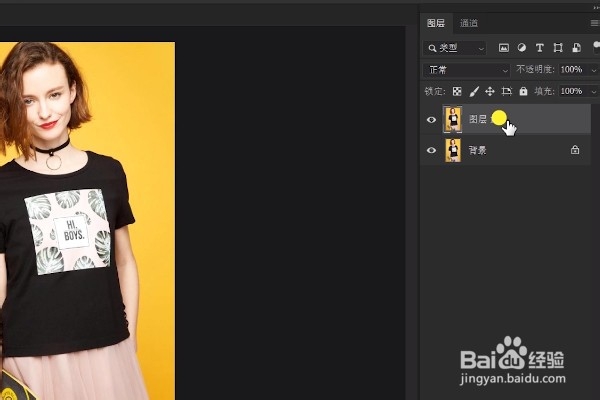
2、然后点击给照片添加饱和度,接着点击下方的创建剪贴蒙版
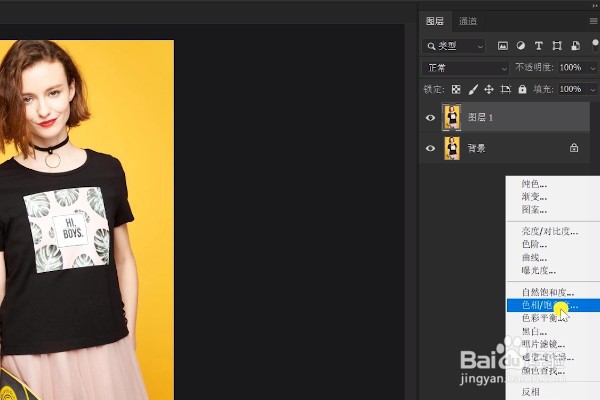
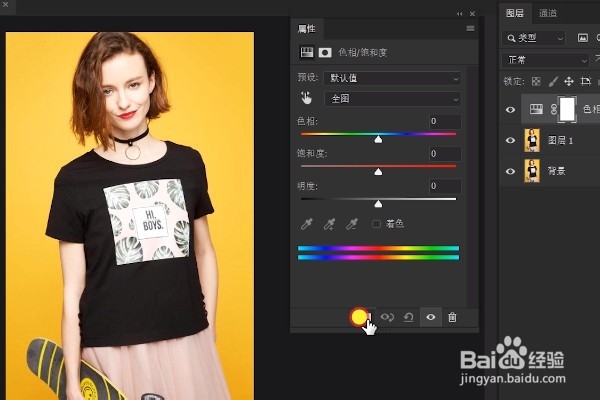
3、然后用小手掌形状的选项去吸取背景的颜色
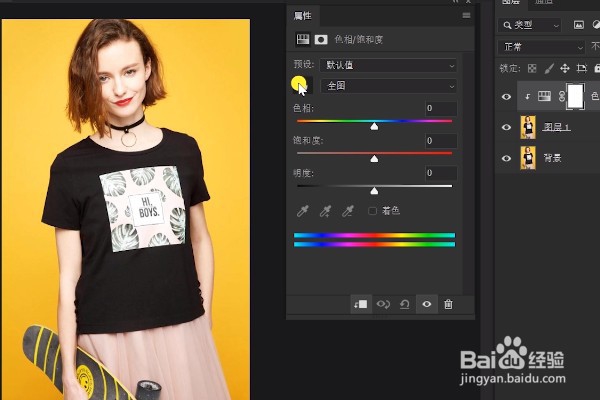
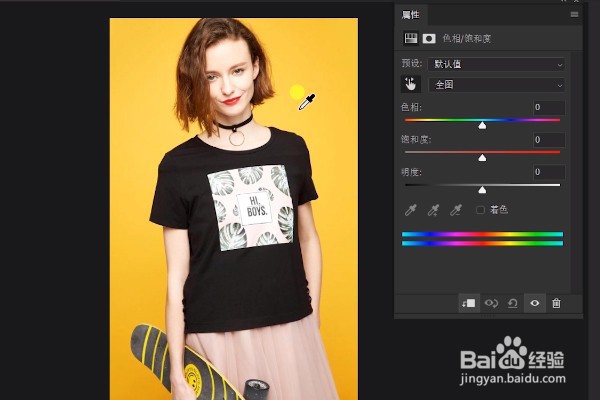
4、然后在色相轴中去滑动调整背景的颜色,调整到自己喜欢的颜色就可以啦!
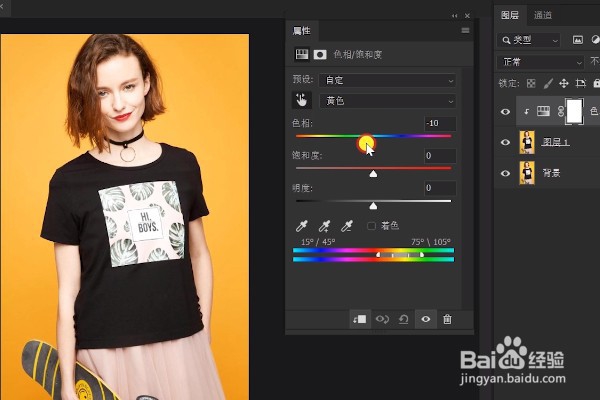

5、然后我们发现滑板鞋也跟着变色了,怎么办呢?我们可以选择【色相饱和度图层蒙版】,在蒙版中黑色代表隐藏,白色代表显示。只需要将前景色改为黑色,然后选择【画笔工具】。

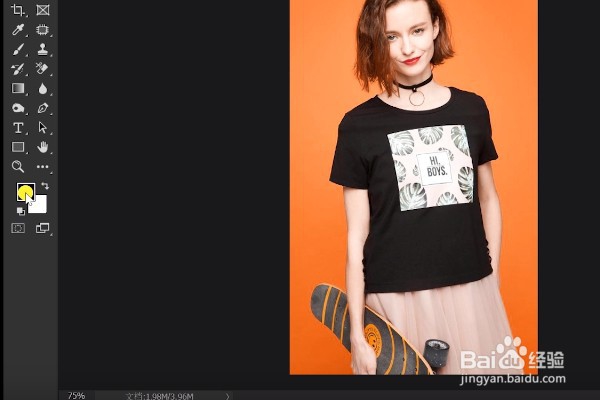
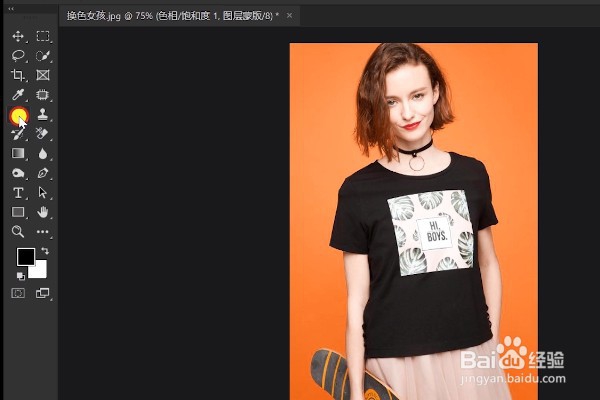
6、抹去颜色多余的部分,这样就显示了以前正常的颜色啦。如果抹多了我们可以将前景色改为白色,重新再抹就可以啦!